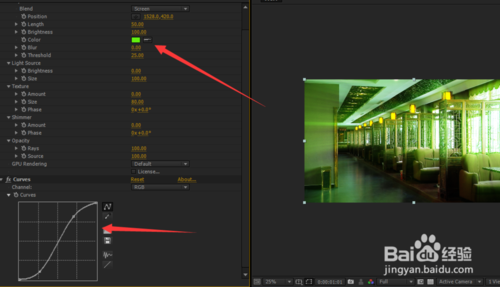AE怎么安装dft rays插件并使用?
发布时间:2017-01-05 来源:查字典编辑
摘要:它能轻松快速地创建出令人惊叹的逼真光线、光芒效果。,光线会穿过物体产生不同强度的光芒效果。这款插件就模拟了真实环境中的光芒效果。下面我们来看...
它能轻松快速地创建出令人惊叹的逼真光线、光芒效果。,光线会穿过物体产生不同强度的光芒效果。这款插件就模拟了真实环境中的光芒效果。下面我们来看下安装方法,和使用方法!
1、首先我们来看安装方法,双击DFT Rays,弹出对话框,我们选择agree,
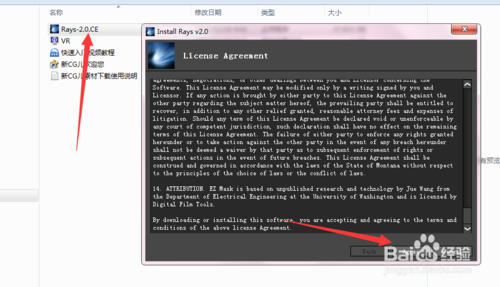
2、然后我们看到的是,就是选择软件的版本,他也会自动读取你安装的软件,在这里我们可以选择cs6版本,也可以选择cc的版本,看你安装的是哪一个!
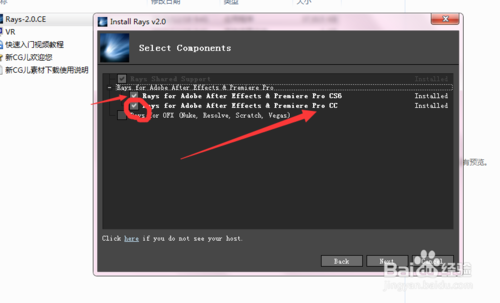
3、我们选择install,直接选择安装就可以了
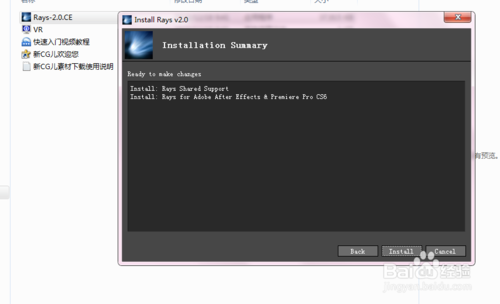
4、安装等待一会就可以了,我们直接选择finished,安装完成!
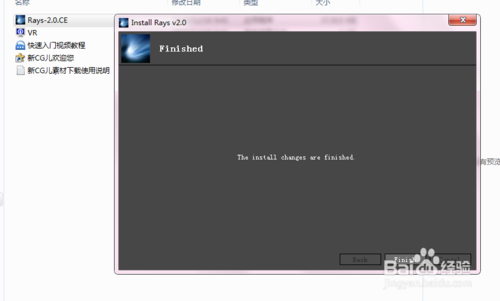
5、我们找到适合做光线的素材,在特效面板上选择DFT Rays——rays,选择之后我们就可以看到效果了,我们在调动上面的参数,让他达到你想要的效果!
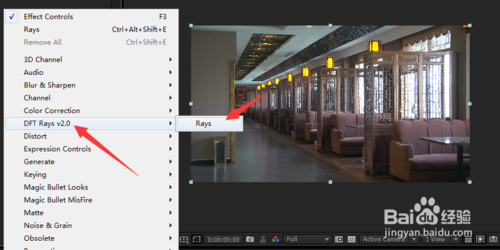
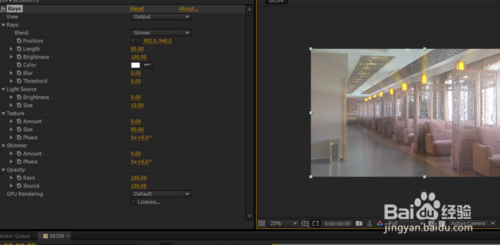
6、如图,我调节了,上面的一些参数,由于素材有些曝光,我们可以选择曲线,调节它的对比度,来观看效果。